win11时间改成12小时制 Win11怎样调整系统时间为12小时制
更新时间:2024-12-31 16:39:30作者:jiang
在使用Windows 11操作系统的过程中,许多用户可能会发现默认的时间显示为24小时制,然而对于习惯使用12小时制的人来说,这可能会带来一些不便,为了提升用户体验,Windows 11提供了简单易行的设置选项,让用户可以轻松调整系统时间格式。无论是在查看日程安排还是与他人沟通时间时,12小时制的显示方式更符合一些人的使用习惯。接下来我们将介绍具体的步骤,帮助您快速将Win11的时间设置更改为12小时制,让您的操作系统更加符合个人需求。
具体方法:
1.首先,我们进入win11系统桌面,在务栏中的“搜索”框中输入:区域。
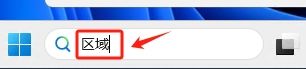
2.然后,在搜索结果点击“区域”按钮。
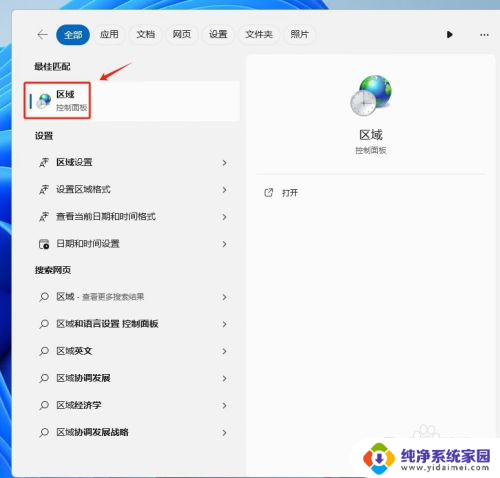
3.在弹出的“区域”对话框的“短时间”一栏中选择:tt h:mm,按“确定”键保存设置。
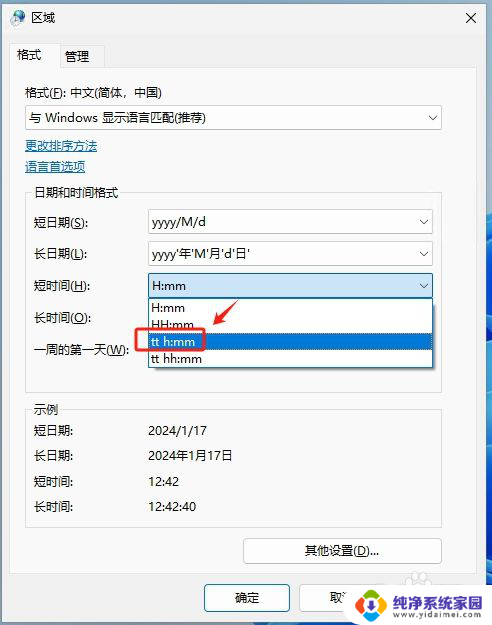
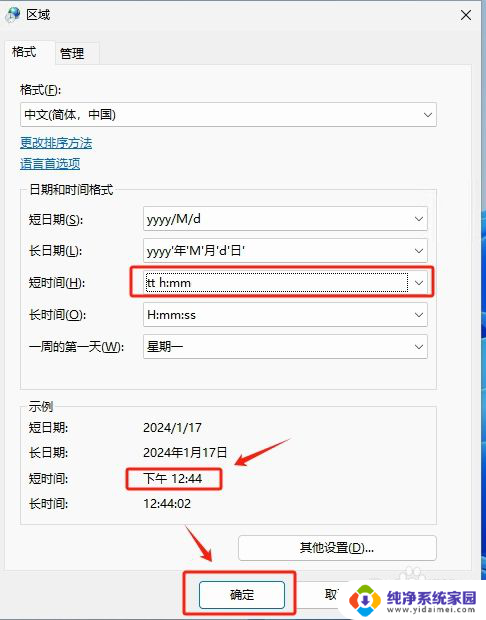
4.回到桌面,可以看到右下角的时间格式已变为12小时制的了。
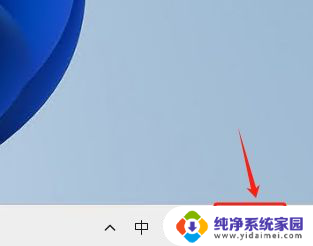
以上就是win11时间改成12小时制的全部内容,有遇到相同问题的用户可参考本文中介绍的步骤来进行修复,希望能够对大家有所帮助。
win11时间改成12小时制 Win11怎样调整系统时间为12小时制相关教程
- win11怎么把短时间改成长时间 Win11系统时间怎么调整
- win11如何更改时间 笔记本怎样调整时间
- win11怎么设置息屏时间 win11如何调整息屏时间和休眠时间
- win11计算机睡眠时间更改 Windows11如何调整计算机睡眠时间
- win11笔记本的时间不对怎么改 Win11系统时间总是不准确怎么办
- 电脑win11怎么设置时间日期 Win11怎么调整日期和时间
- win11如何在时间栏同时显示时间和日期 Win11怎么调整日期和时间
- 在win11桌面显示时间 win11屏幕显示时间调整方法
- win11每次开机后时间不对 Win11系统时间一直不对怎么办
- win11显示时间小插件 Windows桌面时钟小部件推荐
- win11如何关闭协议版本6 ( tcp/ipv6 ) IPv6如何关闭
- win11实时防护自动开启 Win11实时保护老是自动开启的处理方式
- win11如何设置网页为默认主页 电脑浏览器主页设置教程
- win11一个屏幕分四个屏幕怎么办 笔记本如何分屏设置
- win11删除本地账户登录密码 Windows11删除账户密码步骤
- win11任务栏上图标大小 win11任务栏图标大小调整方法